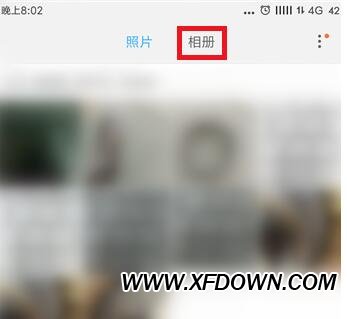如何在Word中设置页面横向排列,在现代办公中,Word是最常用的文字处理软件之一。在使用Word编写文件时,我们通常默认页面是纵向排列的,即文字从上到下依次布局。然而,在某些情况下,我们可能需要将页面设置为横向排列,以适应特定的需求,比如编写横幅、海报、横向文档等。那么,如何在Word中设置页面横向排列呢?下面将详细介绍几种方法。
如何在Word中设置页面横向排列
方法一:使用页面布局选项设置横向排列
第一种方法是通过Word的页面布局选项来设置页面横向排列。
1、打开Word文档,点击页面布局选项卡。
2、在页面布局选项卡中,找到“页面设置”组,点击“方向”下拉菜单。
3、在下拉菜单中选择“横向”选项,即可将页面设置为横向排列。
4、如果需要调整页面的边距,可以继续在“页面布局”选项卡中的“页面设置”组中进行调整。
通过页面布局选项设置横向排列非常简单,适用于对页面排列要求不高的情况。但如果需要更精细的设置,可以使用方法二。
方法二:自定义页面大小和方向
第二种方法是通过自定义页面大小和方向来设置页面横向排列。
5、打开Word文档,点击页面布局选项卡。
6、在页面布局选项卡中,找到“页面设置”组,点击“页面设置”按钮。
7、在弹出的对话框中,选择“纸张”选项卡。
8、在“方向”部分中,选择“横向”选项。
9、在“纸张大小”部分,如果需要自定义页面大小,可以在“宽度”和“高度”框中输入具体数值。
10、点击“确定”按钮,即可将页面设置为横向排列,并按照自定义的页面大小进行布局。
通过自定义页面大小和方向,可以更精细地设置页面横向排列。但在某些情况下,我们可能需要在一篇文档中同时存在纵向和横向排列的内容。
方法三:使用分节符设置不同的页面方向
第三种方法是通过使用分节符来设置不同页面方向。
11、打开Word文档,将光标放在需要设置为横向排列的位置。
12、点击页面布局选项卡,找到“分节”组。
13、在“分节”组中,点击“分节符”按钮,选择“下一页”。
14、在新的分节中,按照方法一或方法二的步骤设置页面为横向排列。
15、在需要返回到纵向排列的位置,重复上述步骤,将页面设置为纵向排列。
16、通过使用分节符,我们可以在同一篇文档中同时存在纵向和横向排列的内容。
总结一下,设置页面横向排列的方法有三种:使用页面布局选项、自定义页面大小和方向、使用分节符。选择合适的方法根据具体需求来决定。
新标题:如何在Word中设置页面横向排列?三种方法带你轻松搞定!